这是一份 macOS 常用键盘快捷键大全,涵盖了系统、应用程序、编辑、导航等多个方面。建议熟练掌握基本快捷键,能显著提高工作效率。
"一、 基本操作 (Essentials)"
| 快捷键 | 功能 | 说明 |
| :--------------------- | :----------------------- | :----------------------------------------- |
| `⌘` + `空格` | 启动 Spotlight 搜索 | 快速查找文件、应用、设置等 |
| `⌘` + `Q` | 退出当前应用程序 | |
| `⌘` + `W` | 关闭当前窗口 | 对 Finder 窗口无效,需使用 `⌘` + `Z` 撤销关闭 |
| `⌘` + `Z` | 撤销 | 取消上一步操作 |
| `⌘` + `Shift` + `Z` | 重做 | 恢复被撤销的操作 |
| `⌘` + `S` | 保存 | 保存当前文档或文件 |
| `⌘` + `N` | 新建 | 新建文档、窗口、 Finder 项目等 |
| `⌘` + `O` | 打开 | 打开文件或 URL |
|
相关内容:
与 Windows 的差异
一切开始前,我们先来认识一下苹果 Mac 键盘上几个陌生的按键,比如 ⌘ (Command / Cmd)、⌥ (Option)、⌃ (control)、⇧ (shift)等等。其中最为独特的就是 Mac 键盘专有的按键 ⌘ ,它叫做 “Command”键 (缩写叫 Cmd,也被人称为 Apple Key 苹果键),它类似 Windows 的 ⊞ Win 键。如果你外接了普通的键盘,那么默认 Win 键就等同于 ⌘ 键。而 ALT、CTRL、SHIFT 等按键在 Mac 上都有,只不过有时候在某些软件界面上或网页上,会用“符号”来表示它们,相当于缩写,具体可以看下表。Windows | macOS |
⊞ Win | ⌘符号表示,叫做 Command 键 |
ALT | ⌥符号表示,叫做 Option 键 |
SHIFT | ⇧符号表示 |
CTRL | ⌃符号表示,叫做 Control 或 Ctrl |
常用:
- 关闭/退出应用 Command + Q
- 复制粘贴 Command + C / V
- 剪切内容 Command + X / V
- 剪切/移动文件 Command + Option + V
- Mac 自带屏幕截图 Command + Shift + 5
截图:
下面用 + 表示同时按下,- 表示分步按下
- Cmd+Shift+3:全屏截图;截取整个屏幕,保存截图至桌面文件夹。
- Cmd+Shift+4:区域截图;鼠标光标变成带坐标的小十字,通过拖拽截取特定区域,保存截图至桌面文件夹。
- Cmd+Shift+4 - 单击空格键 - 鼠标单击指定窗口:应用窗口截图;出现小十字光标后对指定窗口按空格键,鼠标光标变成照相机,鼠标移动,单击截取指定窗口,保存截图至桌面文件夹。
- Cmd+Shift+4 - 按住空格键拖动鼠标:区域截图;选取区域范围后,按住空格键并拖到鼠标可移动选取范围,释放按键后保存截图至桌面文件夹。
- Cmd+Shift+4 - 按住Shift - 上下/左右移动鼠标:区域截图;选取区域范围后,按住 Shift 并上下/左右移动鼠标即可固定选取范围宽度/高度改变高度/宽度,释放按键后保存截图至桌面文件夹。
- Cmd+Shift+4 - 按住 Shift 和 Option:区域截图;选取区域范围后,按住 Shift 和 Option 键在上一快捷键功能的基础上自由切换高度宽度,释放按键后保存截图至桌面文件夹。
- Cmd+Shift+4 - 按住 Option:区域截图;选取区域范围后,按住 Option 键可按比例缩放选取范围,释放按键后保存截图至桌面文件夹。
以上的快捷键配合按住 Control 键可将截图文件保存到剪切板,以供粘贴调用。
更多
- 快速切换应用 Command + Tab
- 同一个 APP 多窗口之间切换 Command + `
- 强制退出应用 Command + Option + Esc
- 最小化窗口 Command + M
- 隐藏当前窗口 Command + H
- 快速显示或隐藏程序坞 Command + Option + D
- 删除文件 Command + Del
- 推出选中的磁盘或宗卷 Command + E
- 打开软件的偏好设置 Command + ,
- 快速插入 Emoji 表情 Control + Command + 空格
- 立即锁定屏幕 Control + Command + Q
Mac 支持自定义键盘快捷键
除了上面提到的这些热键,其实在 Mac 上,你还可以为任意的 APP (包括“访达”) 的菜单命令创建或修改“自己的”键盘快捷键,来让它们变得更加好用更加容易记忆。打开 系统偏好设置 -> 键盘 -> 快捷键。在这里,你就可以为各种 Mac 系统功能或某个指定的 APP 软件自定义设定一个快捷键。用好这个功能可以让你轻松变成“键盘党”效率高手哦。参考
上面只是挑选出来的一些比较值得你记住的常用操作热键/快捷键,他们大多都是使用频率比较高的功能,你记住上面那些已经能在很多情况下提高操作效率了。不过,其实 macOS 自带的快捷键还有非常多!!如果你还有兴趣深入了解,可以继续阅读后面提供的更多 更全面的 Mac 系统自带快捷键列表,寻找更多你需要用到的功能。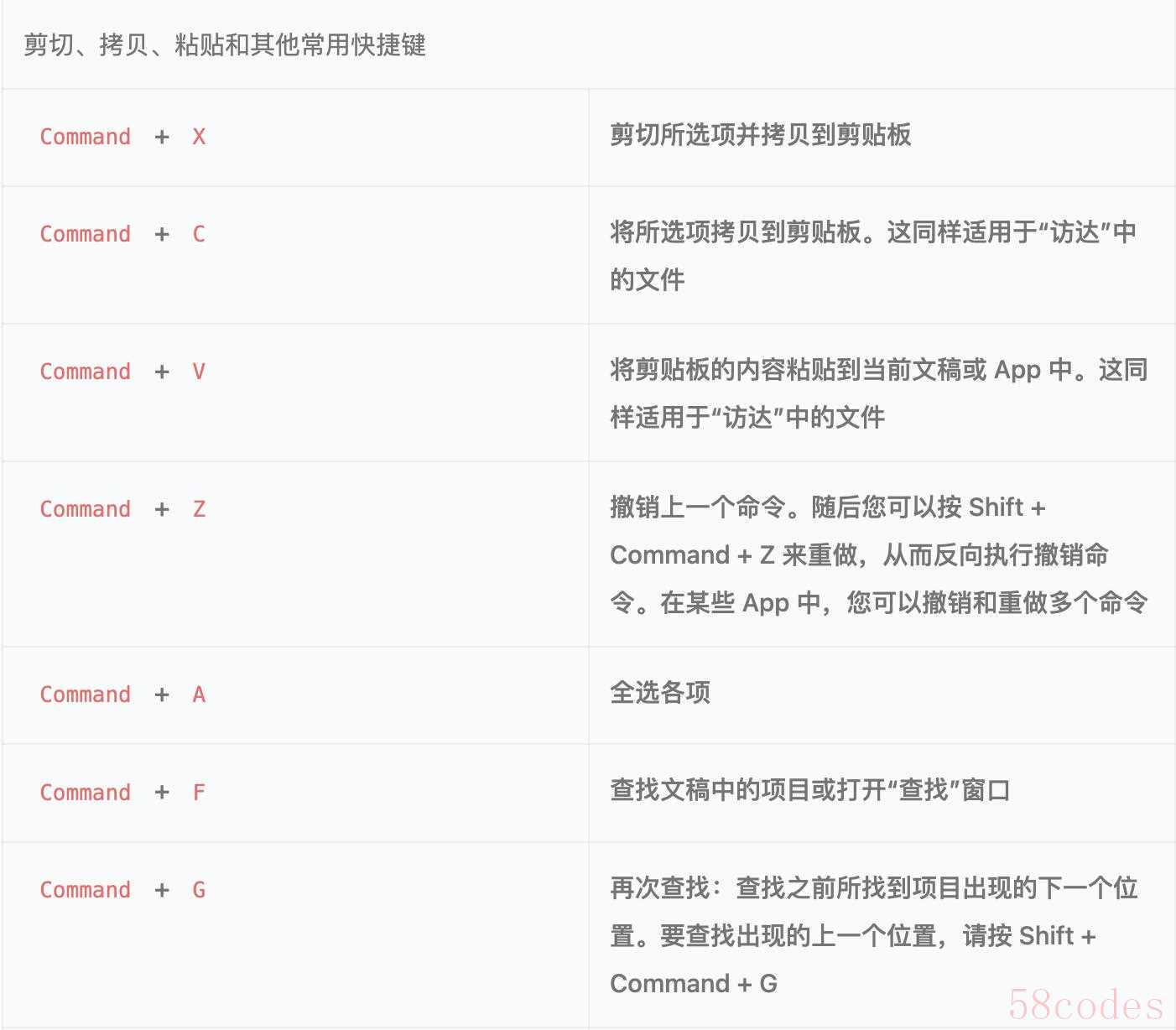
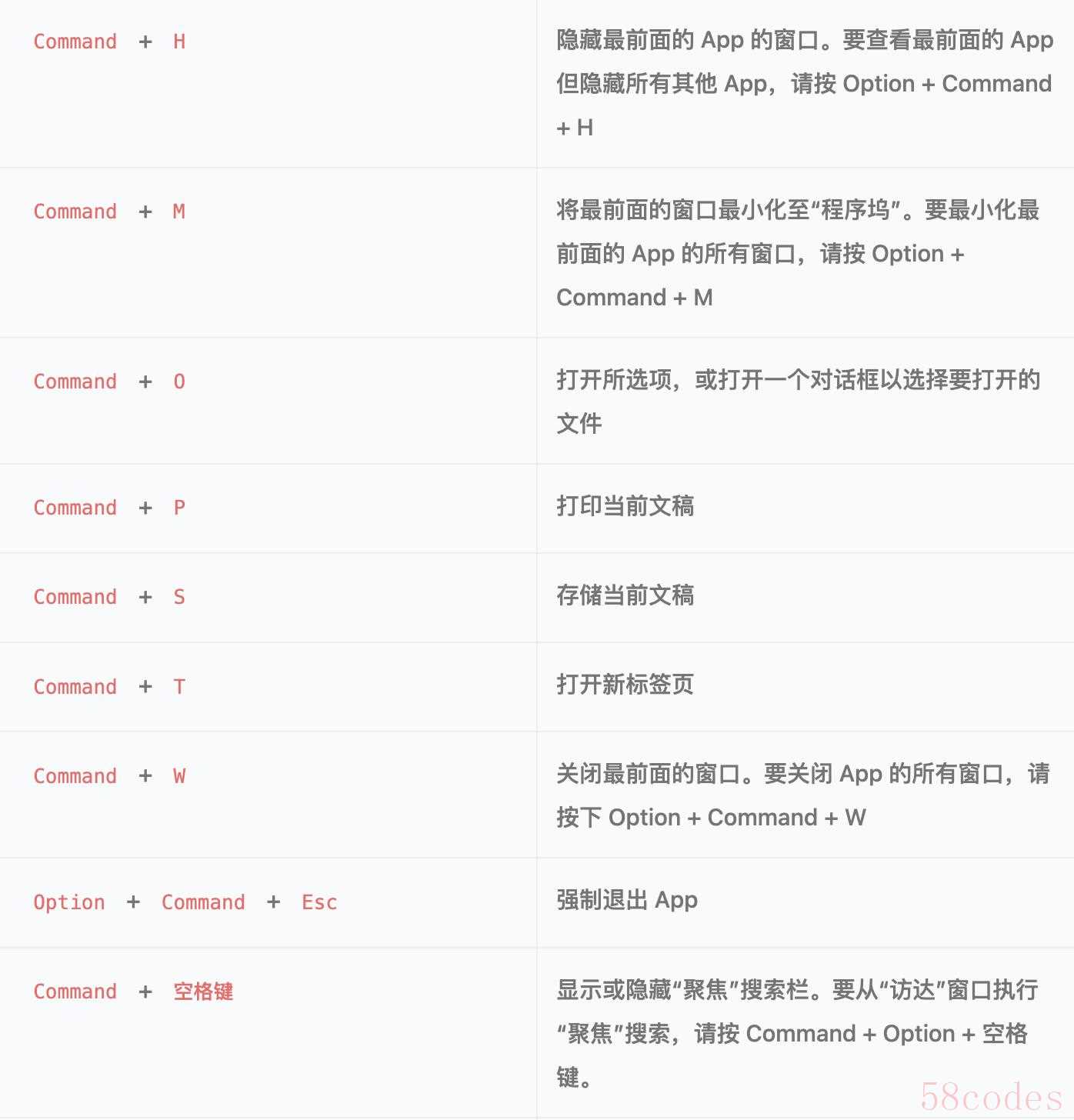
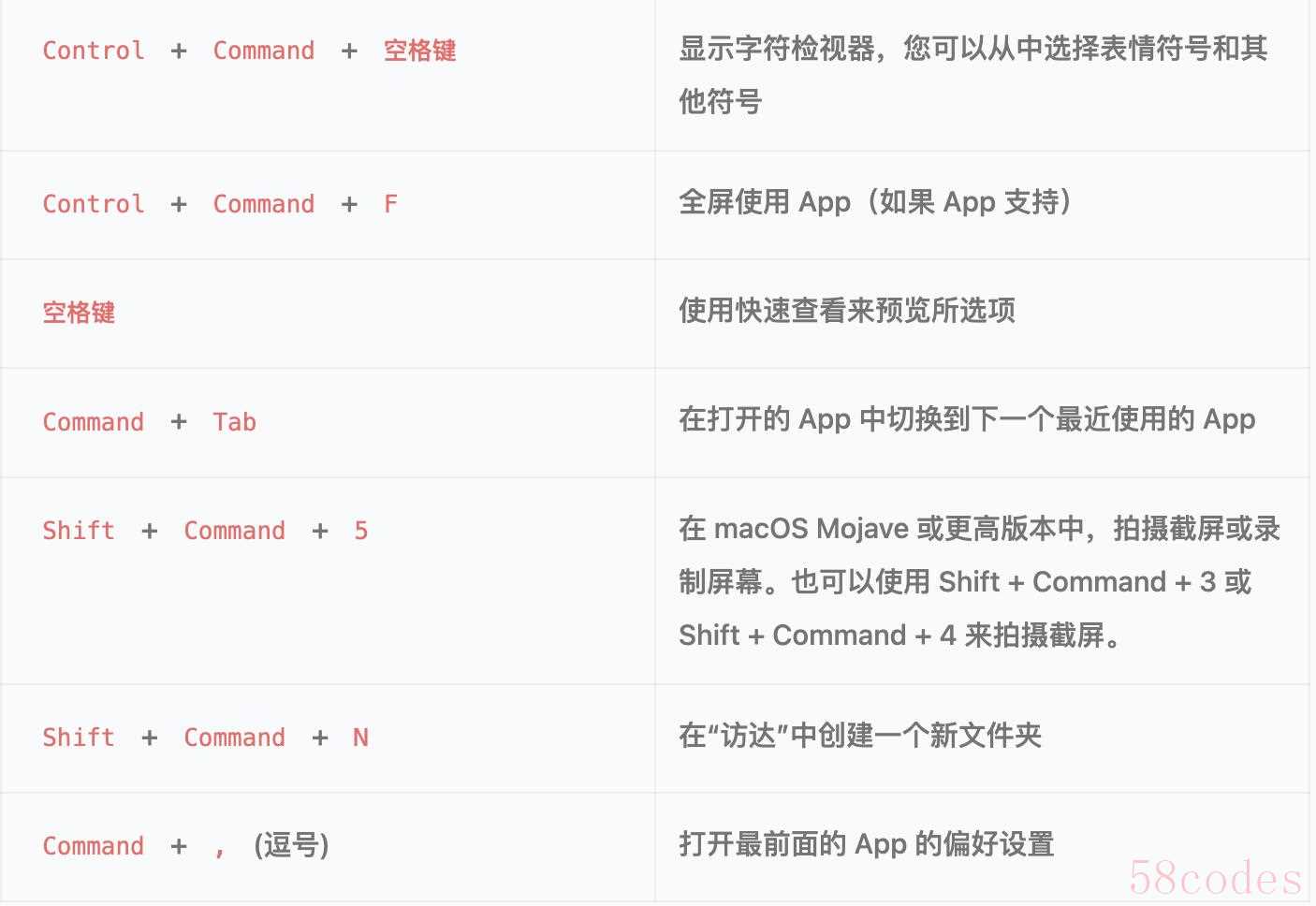
访达与系统
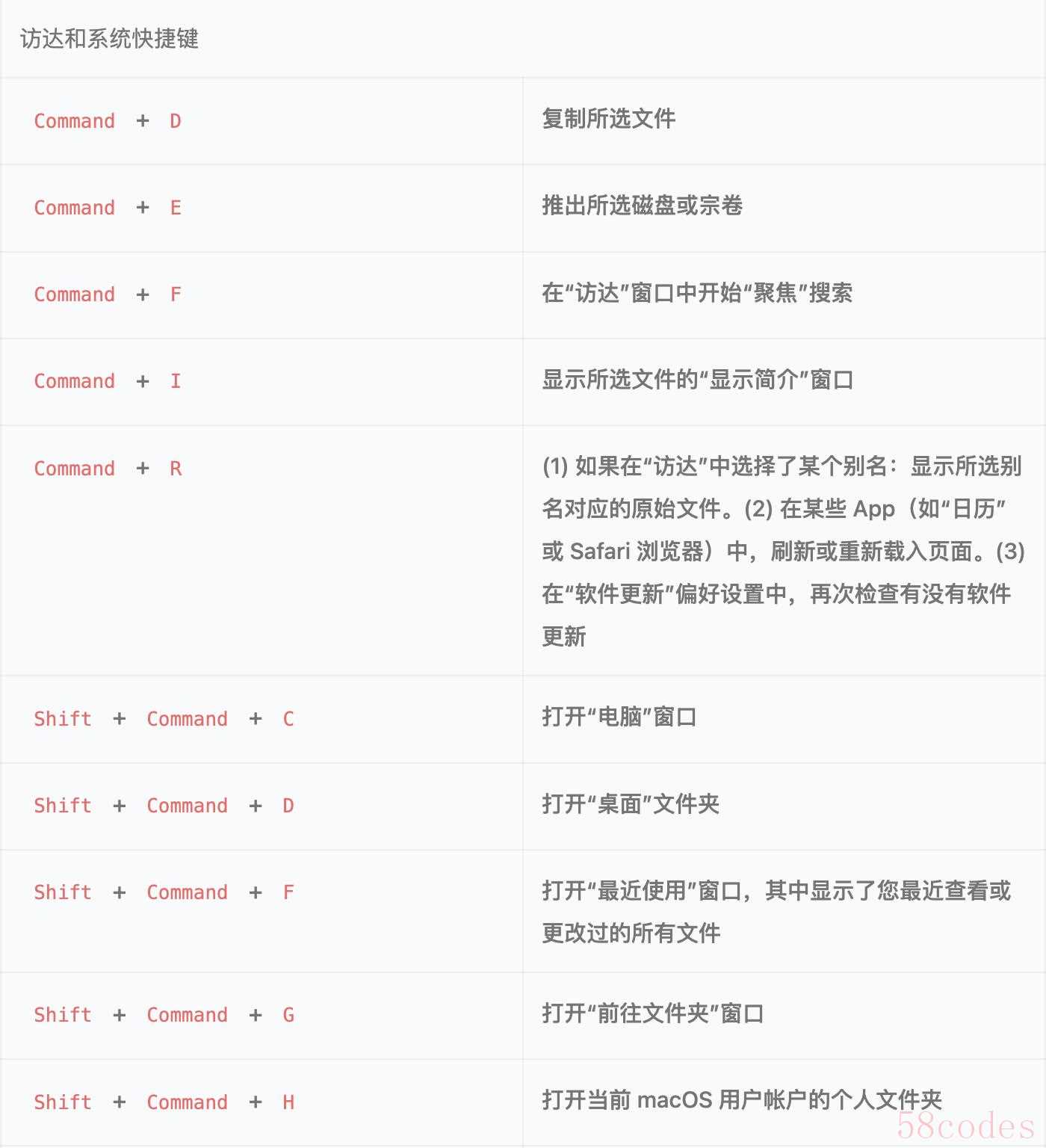
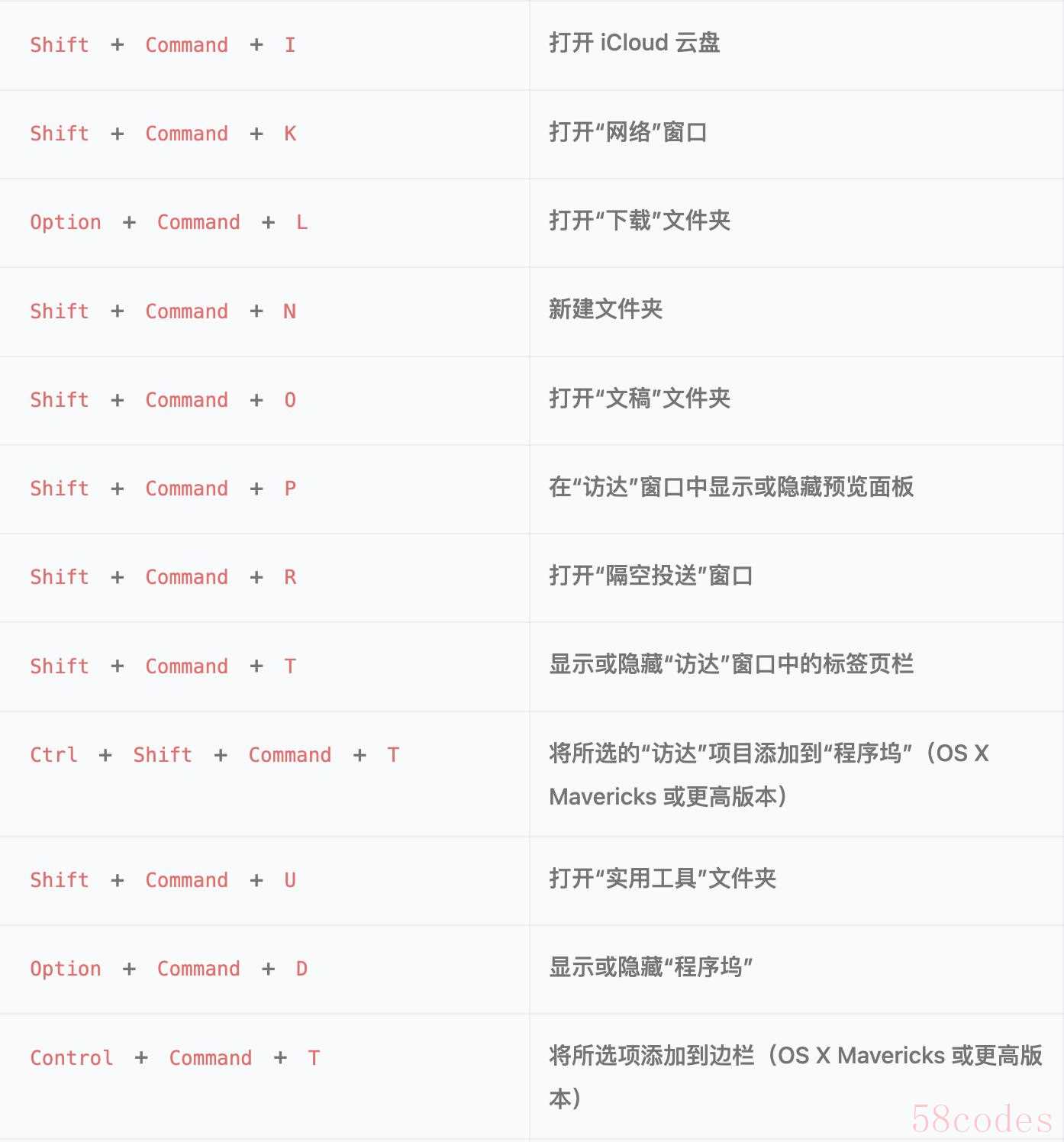
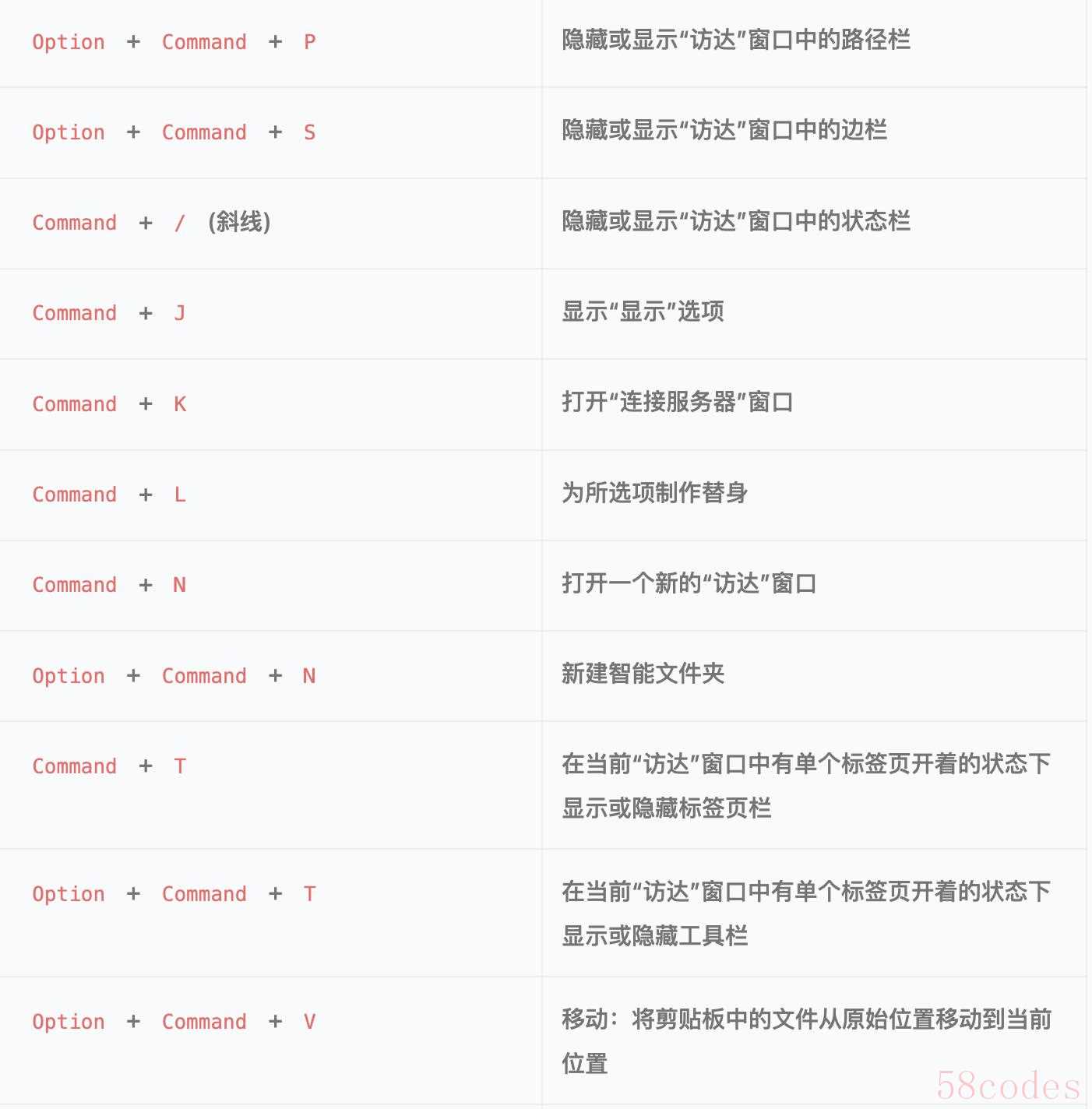
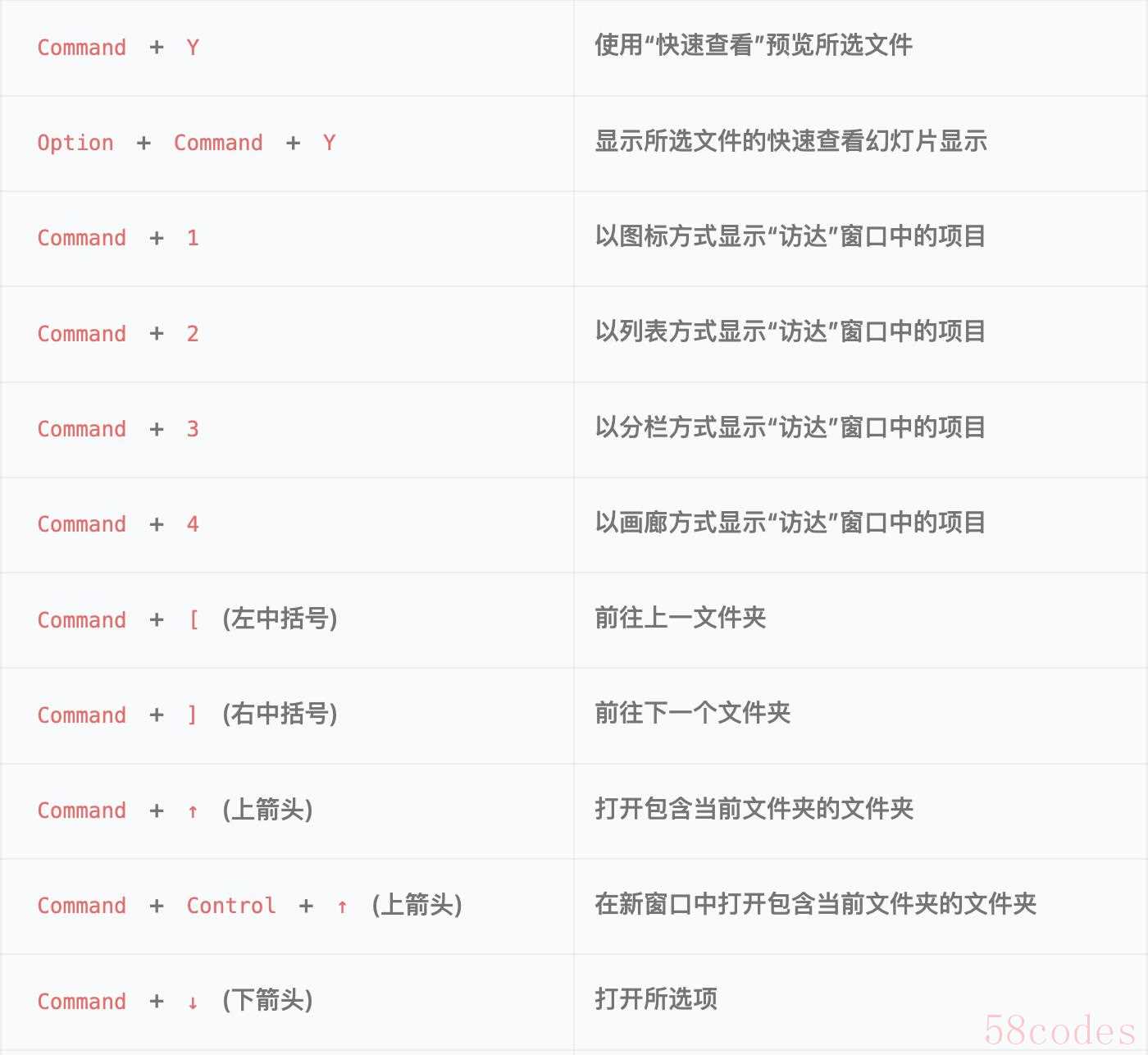
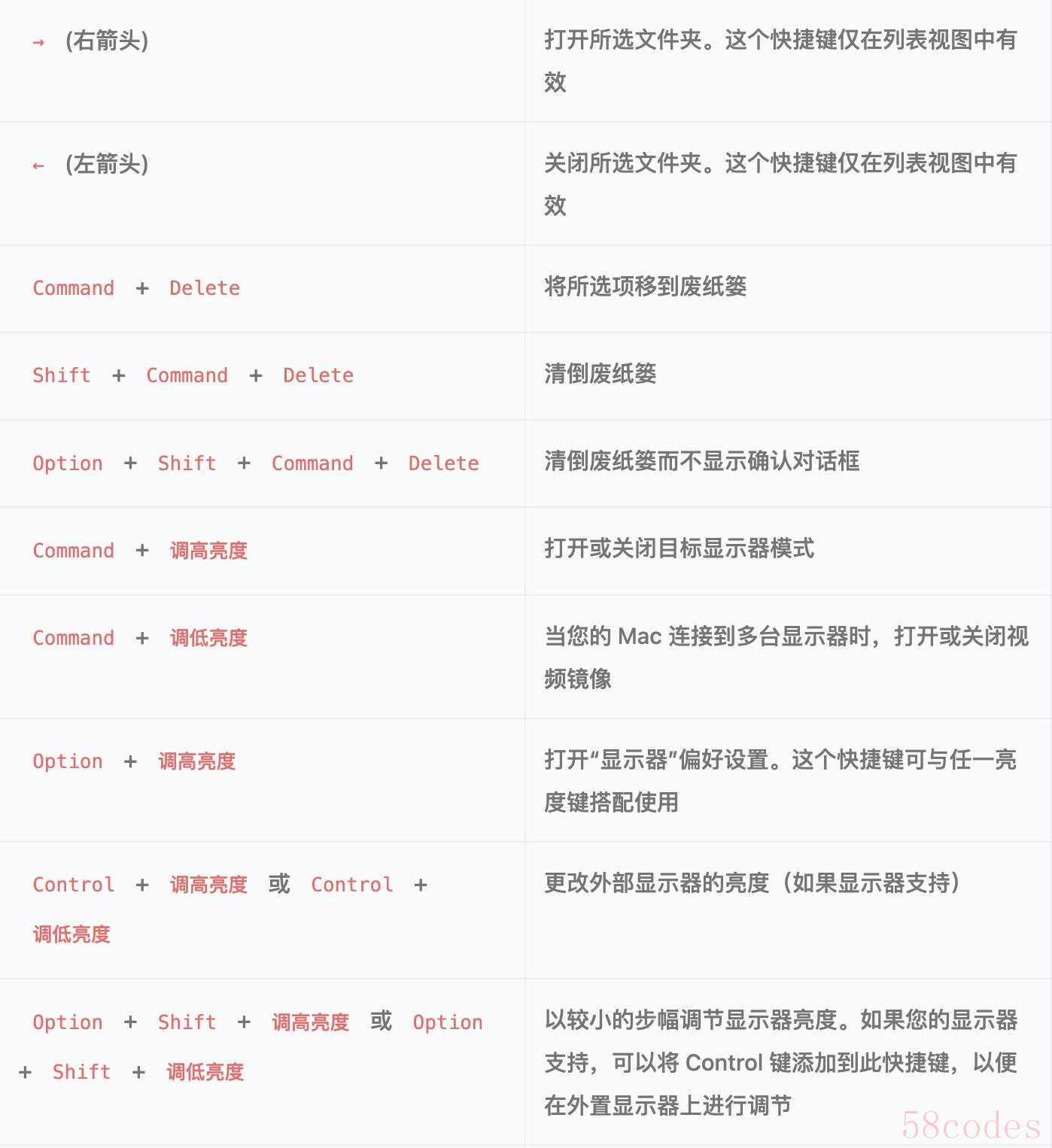
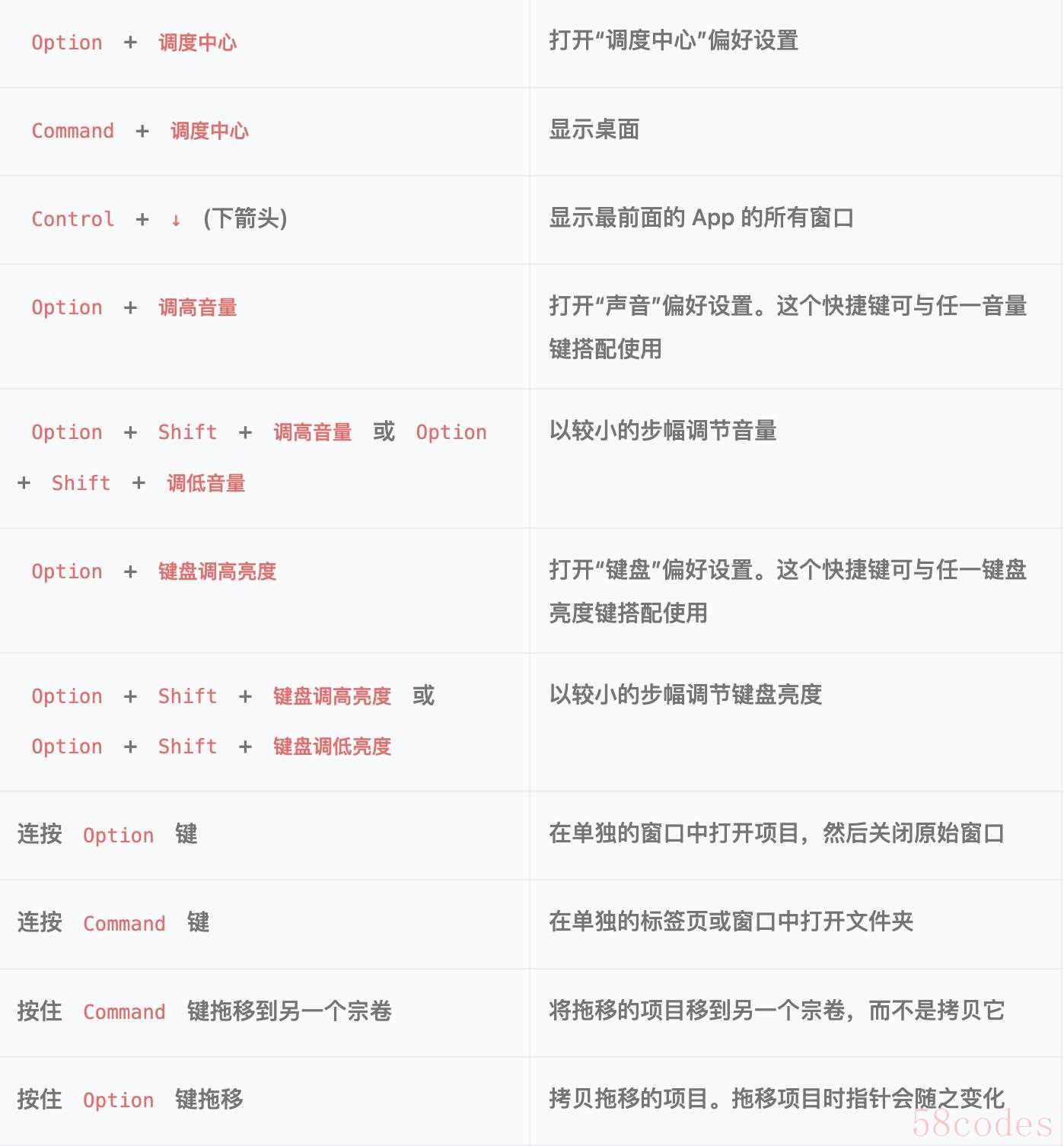
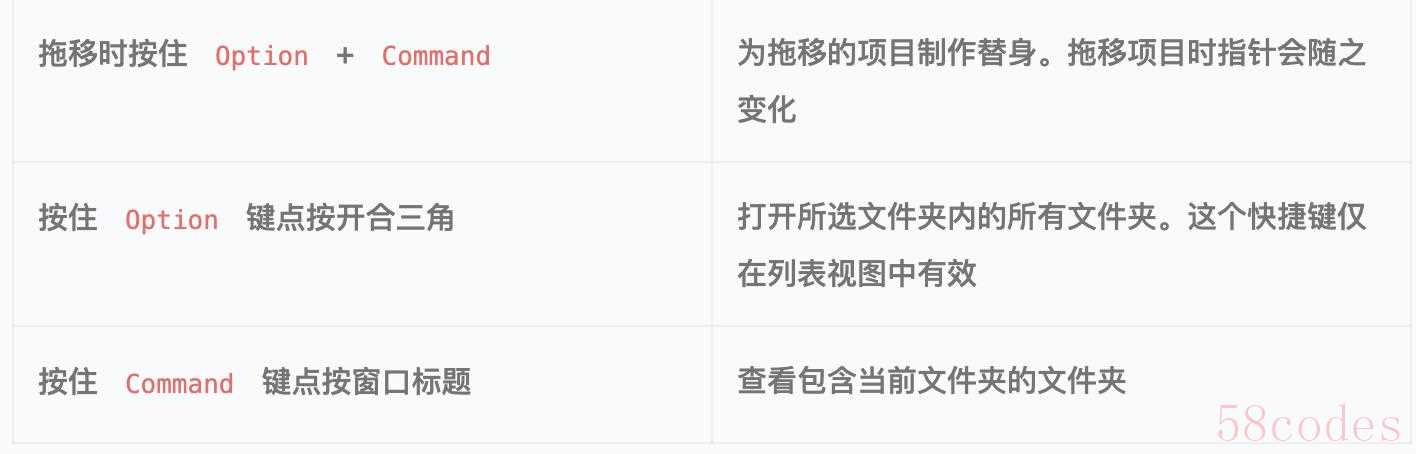

 微信扫一扫打赏
微信扫一扫打赏
 支付宝扫一扫打赏
支付宝扫一扫打赏
